
發布時間:2015/08/31 11:36:17
有時根據標簽條碼的具體需求,要將BarTender對象做旋轉操作。您可以將對象就地圍繞其中心點或圍繞指定的參考點進行旋轉。用于旋轉的參考點包括對象的左上、頂部居中、右上、中部居左、中心、中部居右、左下、底部居中和右下。下面小編就給大家介紹幾種BarTender旋轉對象的方法,您可以從中選擇最順手的一種。
請注意,BarTender條形碼只能以 90 度的增量進行旋轉,而其他對象類型可以按任何量進行旋轉。
可以使用以下其中一種方法來旋轉對象:
1、“位置”屬性頁
“對象屬性”對話框的“位置”屬性頁包含“旋轉”控件,您可以在其中指定所需的旋轉角度。 當使用“位置”屬性頁旋轉對象時,所選的對象將圍繞在頁面頂端的“位置”部分中指定的對象參考點進行旋轉。
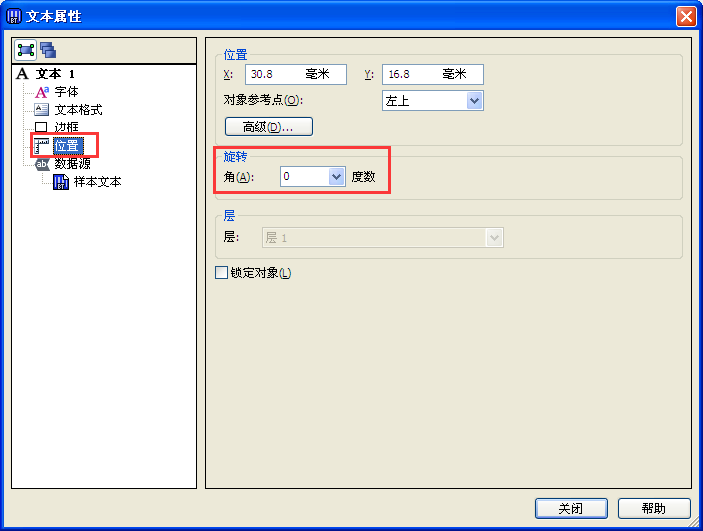
2、“旋轉”對話框
使用“旋轉”對話框(可從“排列”菜單進行訪問)可以將所選的對象就地圍繞其自己的中心點進行旋轉。 使用此對話框,可以設置旋轉角度,并指定希望旋轉對象的方向。
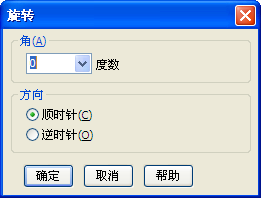
3、排列工具欄
排列工具欄包含用于對齊、移動和旋轉在模板上所選的對象的圖標。要旋轉對象,請在工具欄上單擊所需的圖標,以將所選的對象就地圍繞其自己的中心點以 1 度或 90 度為增量進行旋轉。以下是可用的旋轉圖標: 按順時針方向將對象旋轉90度。
按順時針方向將對象旋轉90度。 按逆時針方向將對象旋轉90度。
按逆時針方向將對象旋轉90度。 按順時針方向將對象旋轉1度。不適用于條形碼對象。
按順時針方向將對象旋轉1度。不適用于條形碼對象。 按逆時針方向將對象旋轉1度。不適用于條形碼對象。
按逆時針方向將對象旋轉1度。不適用于條形碼對象。 將對象旋轉180度。
將對象旋轉180度。
4、使用鼠標
要使用鼠標旋轉對象,請沿著所需對象的上邊緣單擊并按住藍點,此時光標變成如圖。按順時針或逆時針方向拖動鼠標,以相應地將對象繞著其自己的中心點進行旋轉,然后在達到所需的旋轉角度后,松開鼠標按鈕。這樣就可以進行BarTender旋轉對象操作了。
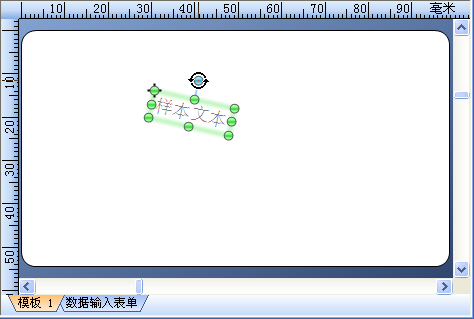
以上四種BarTender旋轉對象的方法用著還順手么?想要了解更多關于BarTender條碼打印軟件的詳細信息,可點擊BarTender教程服務中心查找你想要的內容。
展開閱讀全文
︾
?
標簽打印軟件下載 | 條碼打印軟件使用教程 | BarTender經典案例 | 隱私條款 | 網站地圖 | 關于我們